VPN คืออะไร ข้อดีและข้อเสียของ VPN เครือข่ายส่วนตัวเสมือน

VPN คืออะไร มีข้อดีข้อเสียอะไรบ้าง? มาพูดคุยกับ WebTech360 เกี่ยวกับนิยามของ VPN และวิธีนำโมเดลและระบบนี้ไปใช้ในการทำงาน
การสมัคร VPN อาจสิ้นเปลืองเงินเปล่าหากคุณไม่รู้ว่าผลิตภัณฑ์ทำงานอย่างไร ดังนั้นคุณควรทดลองใช้ VPN ฟรีเพื่อช่วยให้คุณตัดสินใจได้อย่างชาญฉลาด โชคดีที่มี VPN จำนวนมากที่เสนอการทดลองใช้ฟรี
สารบัญ
บทความในวันนี้จะพิจารณา 5 VPN ที่ให้ทดลองใช้ฟรี:
ต่อไปนี้เป็นภาพรวมโดยย่อของ VPN แต่ละตัวและคุณสมบัติหลัก
|
วีพีเอ็น |
ทดลองใช้ฟรีหรือรับเงินคืน |
จำนวนเซิร์ฟเวอร์ |
จำนวนสูงสุดของอุปกรณ์ที่เชื่อมต่อ |
จำนวนประเทศ |
คุณสมบัติด้านความปลอดภัยที่สำคัญ |
|
เอ็กซ์เพรส วีพีเอ็น |
คืนเงินฟรี |
3,000+ |
8 |
100+ |
ตัวจัดการรหัสผ่านในตัว บล็อคการเชื่อมต่อเมื่อ VPN ไม่ทำงาน |
|
นอร์ดวีพีเอ็น |
คืนเงินฟรี |
6,457 |
6 |
111 |
DoubleVPN การป้องกันการรั่วไหลของ DNS |
|
ไซเบอร์โกสต์ |
ทดลองใช้ฟรี |
6,000+ |
7 |
100 |
ตัวบล็อกเนื้อหา เซิร์ฟเวอร์สตรีมมิ่ง และการเพิ่มประสิทธิภาพการเล่นเกม |
|
โปรตอนวีพีเอ็น |
คืนเงินฟรี/ระดับฟรีพร้อมเซิร์ฟเวอร์จำกัด |
5,700+ |
10 |
96 |
Tor ผ่าน VPN, ตัวบล็อกโฆษณา |
|
เซิร์ฟชาร์ค |
คืนเงินฟรี |
3,200+ |
ไม่จำกัด |
100 |
ข้าม VPN สำหรับไซต์ที่เลือก โหมดพรางตัว |
ตอนนี้เรามาดู VPN แต่ละตัวทีละตัว
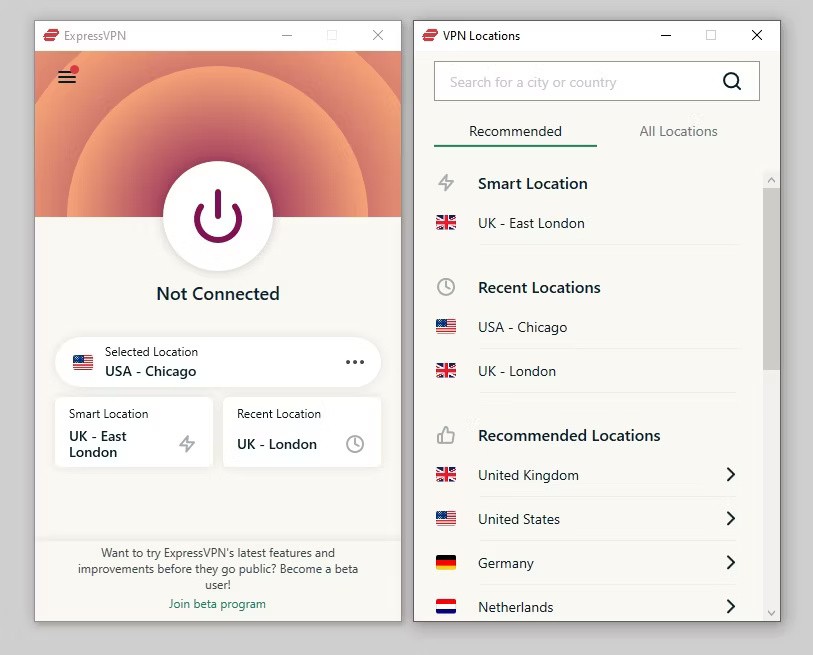
VPN หลายแห่งเสนอการทดลองใช้ฟรีพร้อมรับประกันคืนเงินหากคุณไม่พอใจ ตัวอย่างของการทดลองใช้ประเภทนี้คือ ExpressVPN ผู้ให้บริการ VPN ยักษ์ใหญ่รายนี้สัญญาว่าหลังจากสมัครใช้งานแล้ว"หากคุณไม่พอใจ เราจะคืนเงินให้ ไม่มีปัญหา ไม่มีความเสี่ยง "
นี่เป็นคำสัญญาที่น่าสนใจมาก ExpressVPN ให้บริการเซิร์ฟเวอร์มากกว่า 3,000 แห่งในกว่า 100 ประเทศ ExpressVPN มีแบนด์วิดท์ไม่จำกัด แอปสำหรับเกือบทุกอุปกรณ์ การเข้ารหัสคุณภาพสูง และคุณสามารถสตรีม Netflix และดาวน์โหลดทอร์เรนต์ได้ อ่านรีวิว ExpressVPN ของเรา สำหรับรายละเอียดเพิ่มเติม ที่สำคัญคือช่วงทดลองใช้คืนเงิน 30 วันของ ExpressVPN ไม่มีข้อจำกัดด้านฟีเจอร์
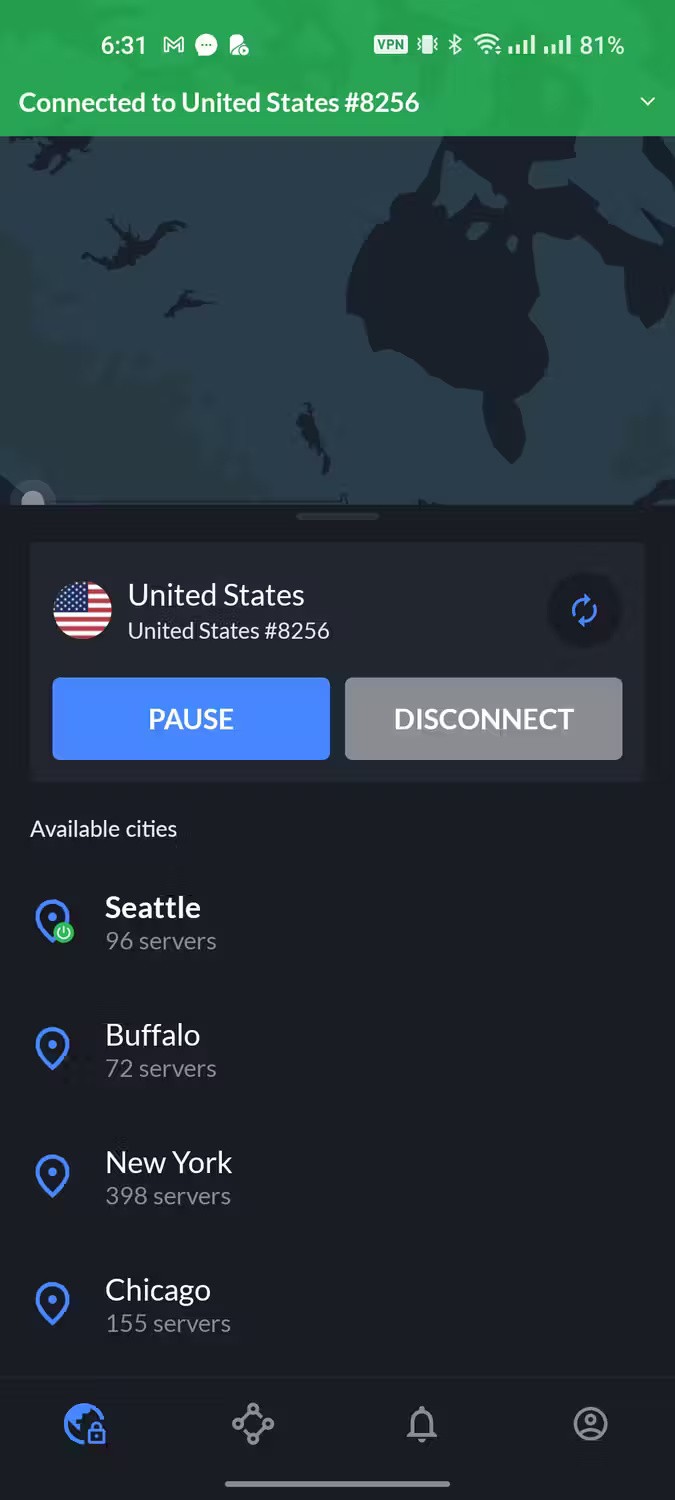
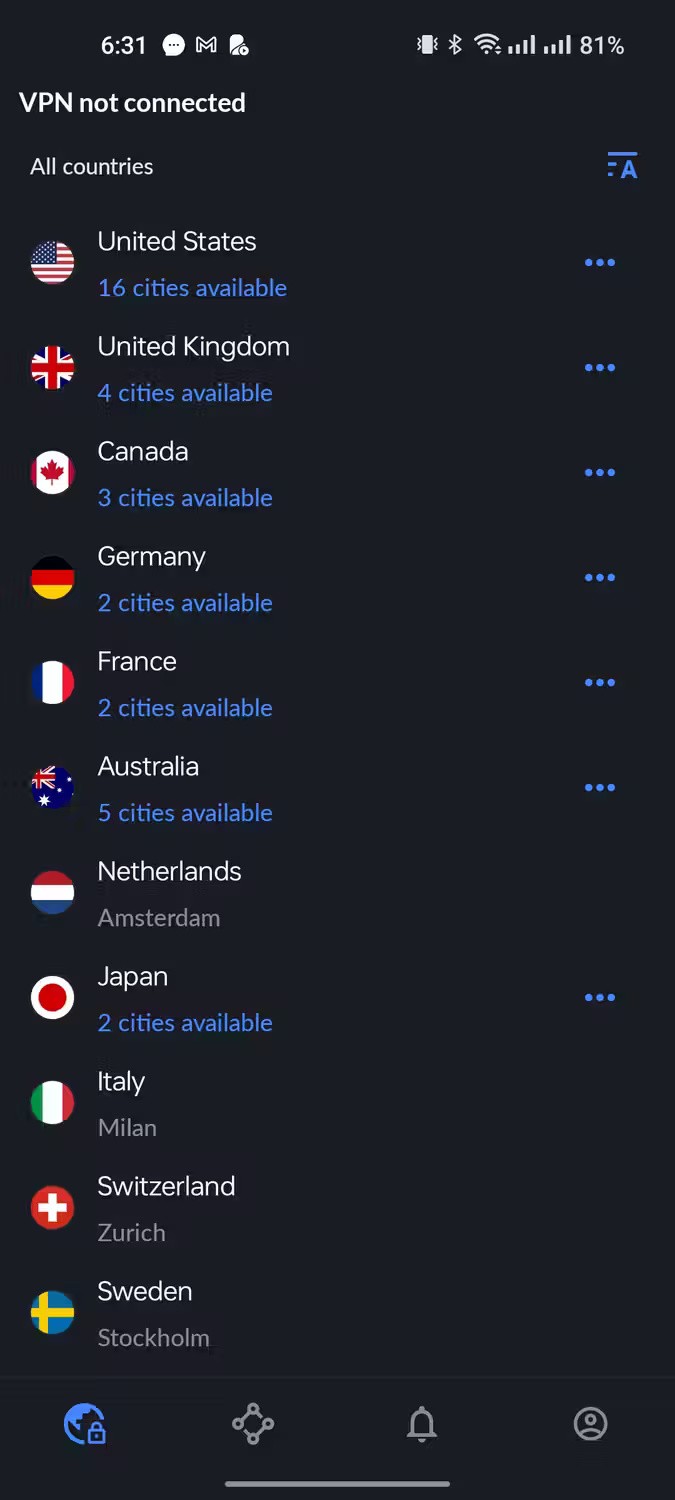
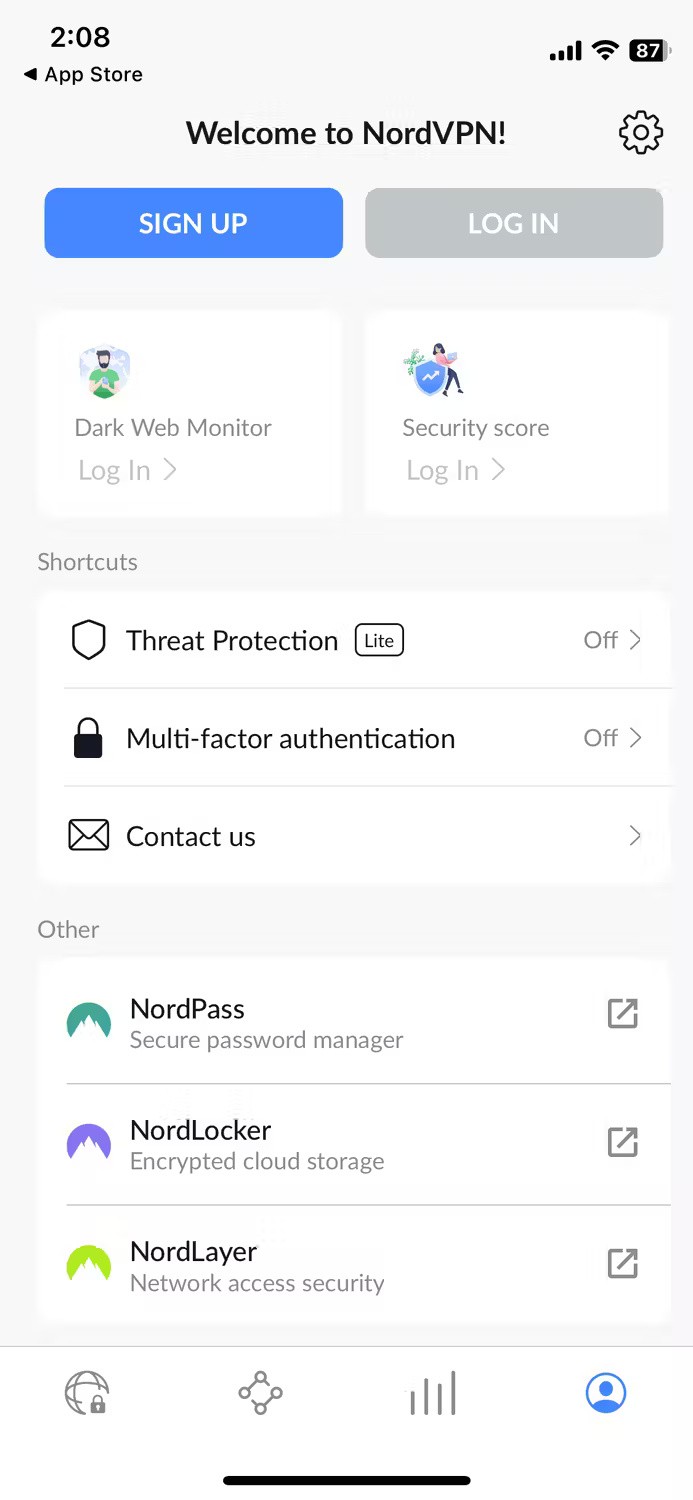
เช่นเดียวกับคู่แข่งหลักอย่าง ExpressVPN, NordVPN เสนอการทดลองใช้ฟรี 30 วันเพื่อให้ผู้ใช้เพลิดเพลินไปกับคุณสมบัติต่างๆ ได้โดยปราศจากความเสี่ยง
NordVPN มีเซิร์ฟเวอร์มากกว่า 6,400 เครื่องใน 111 ประเทศ และรองรับการเชื่อมต่อพร้อมกันสูงสุด 6 ครั้ง พร้อมนโยบายไม่บันทึกข้อมูลการใช้งาน นอกจากนี้ยังมีฟีเจอร์ที่เรียกว่า "Double VPN" ซึ่งเป็นฟีเจอร์ความปลอดภัยขั้นสูงที่เข้ารหัสข้อมูลสองครั้ง ฟีเจอร์นี้เป็นฟีเจอร์เสริมที่สามารถเปิดใช้งานได้ตามคำขอ
NordVPN รวดเร็วและเหมาะสำหรับการสตรีมวิดีโอและการแชร์วิดีโอแบบ P2P มีแอปสำหรับแทบทุกอุปกรณ์ที่คุณนึกออก ใช้ประโยชน์จากการทดลองใช้ 30 วันของ NordVPN และดูว่ามีอะไรนำเสนอบ้าง
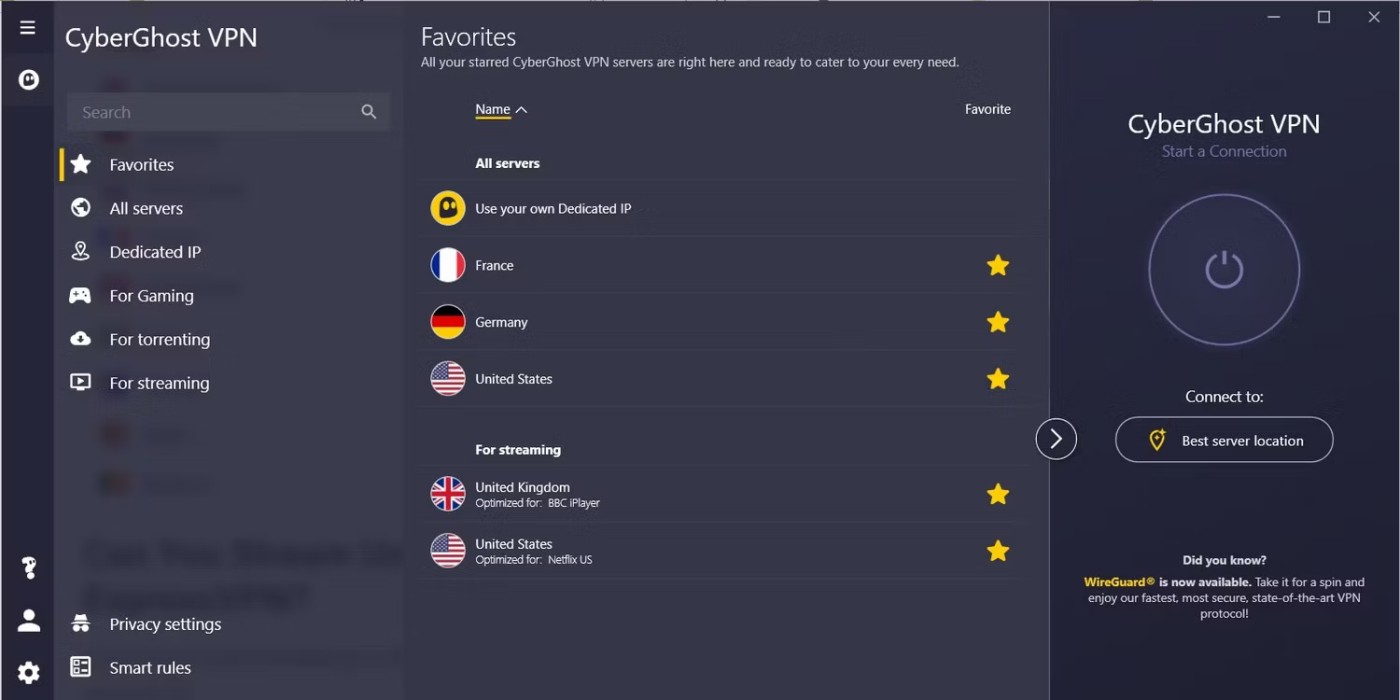
แตกต่างจากผู้ให้บริการ VPN รายอื่นๆ ที่กล่าวถึงมา CyberGhost เสนอการทดลองใช้ฟรีอย่างแท้จริง หากคุณกำลังมองหาการทดลองใช้ VPN ฟรีที่ไม่ต้องใช้บัตรเครดิต นี่คือตัวเลือกที่เหมาะสมที่สุด บริการอื่นๆ ส่วนใหญ่มักจะกำหนดให้คุณต้องลงทะเบียนบัตรธนาคารก่อนจึงจะทดลองใช้ฟรีได้
แม้ว่าจะมีข้อจำกัด แต่คุณสามารถใช้การทดลองใช้ฟรีของ CyberGhost เป็นเวลา 1 วันและเข้าถึงเซิร์ฟเวอร์ VPN สำหรับการสตรีมและการใช้ไฟล์ทอร์เรนต์ได้
CyberGhost แบ่งเซิร์ฟเวอร์ตามวัตถุประสงค์การใช้งาน โดยเซิร์ฟเวอร์บางส่วนได้รับการปรับแต่งให้เหมาะสำหรับการสตรีม Netflix และเซิร์ฟเวอร์บางส่วนได้รับการปรับแต่งให้เหมาะสำหรับ BBC iPlayer CyberGhost มีเซิร์ฟเวอร์ที่เหมาะกับการทอร์เรนต์มากกว่า ในขณะที่เซิร์ฟเวอร์ทั่วไปมีไว้สำหรับการท่องเว็บแบบเข้ารหัสมาตรฐาน
CyberGhost จึงเป็น VPN ที่ยอดเยี่ยม ด้วยเซิร์ฟเวอร์มากกว่า 6,100 เครื่อง แอปสำหรับแพลตฟอร์มส่วนใหญ่ และการเชื่อมต่อพร้อมกันบนอุปกรณ์ 7 เครื่อง ทดลองใช้ VPN ของ CyberGhost ฟรีก่อนสมัครใช้งาน

ไม่แน่ใจว่าจะสมัคร VPN ดีไหม? ProtonVPN มีสองตัวเลือกในการเข้ารหัสออนไลน์
อันดับแรกคือตัวเลือกฟรีแบบจำกัดของ ProtonVPN สำหรับอุปกรณ์เดียว ให้คุณได้ทดลองใช้ VPN ด้วยความเร็วปานกลางและสามารถเลือกเซิร์ฟเวอร์ได้ 3 ตัวในอุปกรณ์เดียว ProtonVPN ยังมีฟีเจอร์ Quick Connect ที่ช่วยให้คุณเชื่อมต่อไปยังตำแหน่งเซิร์ฟเวอร์ที่เหมาะสมที่สุดได้อย่างรวดเร็ว
ProtonVPN ยังมีบริการทดลองใช้งานคืนเงินภายใน 30 วัน ให้คุณได้ทดลองใช้ ProtonVPN เต็มรูปแบบโดยไม่มีข้อผูกมัดระยะยาว หากคุณสมัคร ProtonVPN เวอร์ชันเต็ม คุณจะสามารถเข้าถึงเซิร์ฟเวอร์กว่า 5,700 แห่ง ครอบคลุม 90 ประเทศ นอกจากนี้ คุณยังสามารถใช้ VPN บนอุปกรณ์ได้สูงสุด 10 เครื่อง
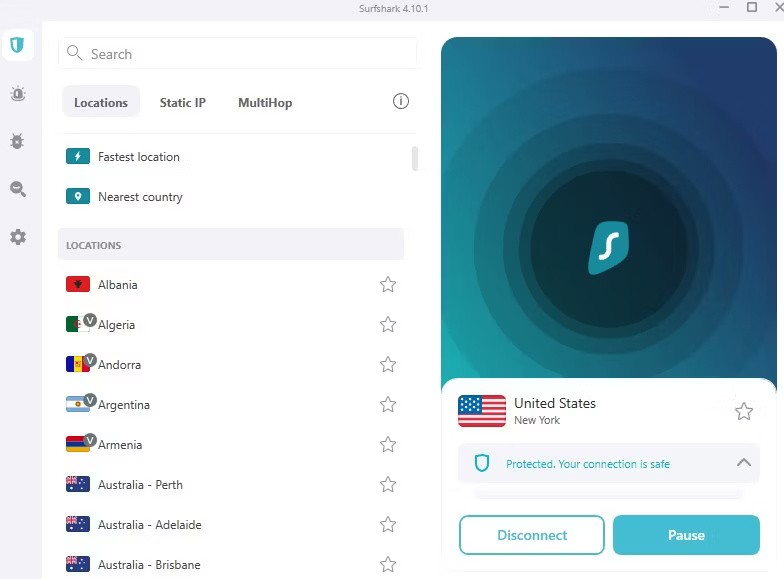
VPN อีกตัวที่คุณควรพิจารณาคือ Surfshark ซึ่งมีทดลองใช้งานฟรีและรับประกันคืนเงินภายใน 30 วัน
Surfshark มีแอปสำหรับแทบทุกอุปกรณ์ที่คุณนึกออก พร้อมการเชื่อมต่อแบบไม่จำกัด อนุญาตให้ใช้ทอร์เรนต์และไวท์ลิสต์ (เหมาะสำหรับการเข้าถึงเว็บไซต์และแอปธนาคาร) แต่ไม่เหมาะสำหรับการสตรีมวิดีโอ คุณยังสามารถเข้าถึงเซิร์ฟเวอร์กว่า 3,000 แห่งที่กระจายอยู่ใน 100 ประเทศ
ตรวจสอบรายละเอียดการทดลองใช้ VPN ฟรี 30 วันของ Surfshark!
การเข้ารหัสเป็นเพียงส่วนหนึ่งของ VPN คุณอาจต้องการบริการที่ช่วยให้คุณหลีกเลี่ยงการเซ็นเซอร์บางรูปแบบ ซึ่งหมายความว่าคุณอาจไม่จำเป็นต้องใช้ VPN เพราะพร็อกซีเซิร์ฟเวอร์ออนไลน์สามารถช่วยให้คุณดูเว็บไซต์ที่ถูกบล็อกได้ ไม่ว่าเว็บไซต์เหล่านั้นจะถูกจำกัดโดยรัฐบาล ที่ทำงาน หรือสถาบันที่คุณศึกษาหรืออาศัยอยู่ เว็บไซต์ต่างๆ ก็สามารถปลดบล็อกได้โดยไม่ต้องใช้ VPN
มีพร็อกซีเซิร์ฟเวอร์มากมายที่จะช่วยคุณได้ แต่โปรดระวัง: เว็บไซต์พร็อกซีหลายแห่งนั้นไม่น่าเชื่อถือโดยเนื้อแท้ หากคุณต้องการมั่นใจว่าไม่ได้ทำให้ตัวเองตกอยู่ในความเสี่ยง คุณสามารถสร้างพร็อกซีเซิร์ฟเวอร์ออนไลน์ของคุณเองได้ภายในไม่กี่นาที
ในหลายกรณี คุณสามารถใช้พร็อกซีได้ หากเป้าหมายของคุณคือการหลีกเลี่ยงการเซ็นเซอร์มากกว่าการเข้ารหัสกิจกรรมออนไลน์ของคุณ คุณสามารถเรียนรู้เกี่ยวกับความแตกต่างระหว่างพร็อกซีและ VPN ได้ในคู่มือแยกต่างหาก หากคุณไม่พบ VPN แบบทดลองใช้ที่เหมาะกับคุณ โชคดีที่มี VPN ฟรีมากมายให้เลือกโดยไม่ต้องทดลองใช้ แม้ว่าคุณสมบัติจะมีจำกัด แต่ก็มีการท่องเว็บแบบเข้ารหัสเพื่อเพิ่มความเป็นส่วนตัวทางออนไลน์ คุณยังสามารถใช้ VPN ที่ไม่ต้องลงทะเบียนหรือสร้างบัญชีได้ แต่ VPN เหล่านี้มักจะมีฟีเจอร์ที่จำกัดเมื่อเทียบกับ VPN อื่นๆ
ด้วยอาชญากรรมทางไซเบอร์และการเฝ้าระวังทางอินเทอร์เน็ตที่เพิ่มมากขึ้นเรื่อยๆ บริการ VPN จึงได้รับความนิยมมากขึ้นเรื่อยๆ ปัจจุบันมีตัวเลือก VPN ดีๆ มากมายในตลาด แต่คุณจะรู้ได้อย่างไรว่า VPN ใดคุ้มค่าต่อการใช้งาน? นี่คือรายการฟีเจอร์ VPN ที่ลูกค้าควรระวัง!

ปัจจุบันผู้ให้บริการขั้นสูงทุกรายใช้การเข้ารหัสแบบ 256 บิต ซึ่งถือว่ามีความแข็งแกร่งอย่างยิ่งยวด ทั้งนักต้มตุ๋นและคอมพิวเตอร์ที่เร็วที่สุดในโลกก็ไม่สามารถถอดรหัสได้ การเข้ารหัสนี้ใช้โปรโตคอล VPN โปรโตคอล VPN หลักๆ ได้แก่ OpenVPN, L2TP/IPSec, SSTP, IKEv2 และ PPTP นอกจากนี้ยังมีโปรโตคอลขั้นสูงอย่าง SoftEther และ WireGuard ในด้านความปลอดภัย OpenVPN ได้พิสูจน์ตัวเองว่าเป็นโปรโตคอลที่น่าเชื่อถือที่สุด ในขณะที่ PPTP อาจไม่น่าเชื่อถือมากนัก แต่เป็นโปรโตคอลที่เร็วที่สุด
วัตถุประสงค์หลักของ VPN คือการซ่อนข้อมูลส่วนตัวของคุณจากสายตาที่คอยสอดส่อง ผู้ใช้อินเทอร์เน็ตควรตรวจสอบให้แน่ใจว่า VPN ของตนไม่ได้จัดเก็บข้อมูลส่วนตัวไว้ ปัจจุบันผู้ให้บริการ VPN ส่วนใหญ่อ้างว่าไม่ได้เก็บบันทึกข้อมูลใดๆ ไว้ อย่างไรก็ตาม ความจริงแล้วไม่ได้เป็นเช่นนั้นเสมอไป ดังนั้น การอ่านนโยบายความเป็นส่วนตัวของบริการ VPN อย่างละเอียดจึงเป็นสิ่งสำคัญอย่างยิ่ง
น่าเสียดายที่เรื่องนี้มักถูกมองข้าม แม้จะเป็นเรื่องสำคัญก็ตาม คุณควรเลือก VPN ที่มีบริการลูกค้าตลอด 24 ชั่วโมงทุกวัน การแก้ไขปัญหาอีเมลอาจใช้เวลานานหลายชั่วโมง ดังนั้น VPN ที่มีบริการแชทสดจึงเป็นสิ่งจำเป็น
หนึ่งในปัจจัยสำคัญในการเลือกผู้ให้บริการคือจำนวนเซิร์ฟเวอร์ที่มีอยู่ หากวางแผนจะเดินทางหรืออาศัยอยู่ในประเทศที่มีประชากรน้อย การเลือก VPN ที่มีเซิร์ฟเวอร์อยู่ในบริเวณใกล้เคียงจึงเป็นสิ่งสำคัญอย่างยิ่ง

สำหรับผู้ที่ให้ความสำคัญกับความเป็นส่วนตัวบนอินเทอร์เน็ต วิธีการชำระเงินมีบทบาทสำคัญ ผู้ให้บริการ VPN บางรายเสนอวิธีการชำระเงินแบบไม่เปิดเผยตัวตน เช่น Bitcoin หรือบัตรของขวัญ หากราคาเป็นปัญหา ลองพิจารณาใช้ VPN ที่มีนโยบายส่วนลด การรับประกันคืนเงินเป็นวิธีที่ดีเยี่ยมที่จะช่วยให้คุณมั่นใจได้ว่าคุณสามารถเลือกที่จะไม่ใช้ VPN หากคุณไม่พอใจกับบริการ
แน่นอนว่ายังมีปัจจัยอื่นๆ ที่ต้องพิจารณา เช่น ความเร็วในการเชื่อมต่อ อินเทอร์เฟซ และแพลตฟอร์มที่รองรับ ก่อนอื่น ผู้เริ่มต้นควรทำความเข้าใจก่อนว่า VPN จำเป็นสำหรับวัตถุประสงค์ใด สำหรับผู้ที่จะใช้ VPN ที่บ้าน ควรมองหา VPN ที่ใช้เราเตอร์ที่รองรับการเชื่อมต่อหลายอุปกรณ์พร้อมกัน หากวางแผนที่จะดูรายการทีวีผ่านบริการสตรีมมิ่ง ควรมองหาคุณสมบัติต่างๆ เช่น ความเร็วสูง แบนด์วิดท์ไม่จำกัด และการเชื่อมต่อที่เสถียร ไม่ว่าจะเลือกแบบไหน VPN ก็เป็นเครื่องมือที่สมบูรณ์แบบสำหรับการเปลี่ยน IP จริงของคุณและรักษาความเป็นส่วนตัวขณะท่องเว็บ
WebTech360 หวังว่าบริการ VPN ข้างต้นจะเป็นประโยชน์ในการเดินทางของคุณในการค้นหาผู้ให้บริการ VPN เพื่อให้มั่นใจถึงความเป็นส่วนตัว
หวังว่าคุณจะเลือกถูกต้อง!
ดูเพิ่มเติม:
VPN คืออะไร มีข้อดีข้อเสียอะไรบ้าง? มาพูดคุยกับ WebTech360 เกี่ยวกับนิยามของ VPN และวิธีนำโมเดลและระบบนี้ไปใช้ในการทำงาน
Windows Security ไม่ได้แค่ป้องกันไวรัสพื้นฐานเท่านั้น แต่ยังป้องกันฟิชชิ่ง บล็อกแรนซัมแวร์ และป้องกันไม่ให้แอปอันตรายทำงาน อย่างไรก็ตาม ฟีเจอร์เหล่านี้ตรวจจับได้ยาก เพราะซ่อนอยู่หลังเมนูหลายชั้น
เมื่อคุณเรียนรู้และลองใช้ด้วยตัวเองแล้ว คุณจะพบว่าการเข้ารหัสนั้นใช้งานง่ายอย่างเหลือเชื่อ และใช้งานได้จริงอย่างเหลือเชื่อสำหรับชีวิตประจำวัน
ในบทความต่อไปนี้ เราจะนำเสนอขั้นตอนพื้นฐานในการกู้คืนข้อมูลที่ถูกลบใน Windows 7 ด้วยเครื่องมือสนับสนุน Recuva Portable คุณสามารถบันทึกข้อมูลลงใน USB ใดๆ ก็ได้ที่สะดวก และใช้งานได้ทุกเมื่อที่ต้องการ เครื่องมือนี้กะทัดรัด ใช้งานง่าย และมีคุณสมบัติเด่นดังต่อไปนี้:
CCleaner สแกนไฟล์ซ้ำในเวลาเพียงไม่กี่นาที จากนั้นให้คุณตัดสินใจว่าไฟล์ใดปลอดภัยที่จะลบ
การย้ายโฟลเดอร์ดาวน์โหลดจากไดรฟ์ C ไปยังไดรฟ์อื่นบน Windows 11 จะช่วยให้คุณลดความจุของไดรฟ์ C และจะช่วยให้คอมพิวเตอร์ของคุณทำงานได้ราบรื่นยิ่งขึ้น
นี่เป็นวิธีเสริมความแข็งแกร่งและปรับแต่งระบบของคุณเพื่อให้การอัปเดตเกิดขึ้นตามกำหนดการของคุณเอง ไม่ใช่ของ Microsoft
Windows File Explorer มีตัวเลือกมากมายให้คุณเปลี่ยนวิธีดูไฟล์ สิ่งที่คุณอาจไม่รู้ก็คือตัวเลือกสำคัญอย่างหนึ่งถูกปิดใช้งานไว้ตามค่าเริ่มต้น แม้ว่าจะมีความสำคัญอย่างยิ่งต่อความปลอดภัยของระบบของคุณก็ตาม
ด้วยเครื่องมือที่เหมาะสม คุณสามารถสแกนระบบของคุณและลบสปายแวร์ แอดแวร์ และโปรแกรมอันตรายอื่นๆ ที่อาจแฝงอยู่ในระบบของคุณได้
ด้านล่างนี้เป็นรายการซอฟต์แวร์ที่แนะนำเมื่อติดตั้งคอมพิวเตอร์ใหม่ เพื่อให้คุณสามารถเลือกแอปพลิเคชันที่จำเป็นและดีที่สุดบนคอมพิวเตอร์ของคุณได้!
การพกพาระบบปฏิบัติการทั้งหมดไว้ในแฟลชไดรฟ์อาจมีประโยชน์มาก โดยเฉพาะอย่างยิ่งหากคุณไม่มีแล็ปท็อป แต่อย่าคิดว่าฟีเจอร์นี้จำกัดอยู่แค่ระบบปฏิบัติการ Linux เท่านั้น ถึงเวลาลองโคลนการติดตั้ง Windows ของคุณแล้ว
การปิดบริการเหล่านี้บางอย่างอาจช่วยให้คุณประหยัดพลังงานแบตเตอรี่ได้มากโดยไม่กระทบต่อการใช้งานประจำวันของคุณ
Ctrl + Z เป็นปุ่มผสมที่นิยมใช้กันมากใน Windows โดย Ctrl + Z ช่วยให้คุณสามารถเลิกทำการกระทำในทุกส่วนของ Windows ได้
URL แบบย่อนั้นสะดวกในการล้างลิงก์ยาวๆ แต่ก็ซ่อนปลายทางที่แท้จริงไว้ด้วย หากคุณต้องการหลีกเลี่ยงมัลแวร์หรือฟิชชิ่ง การคลิกลิงก์นั้นโดยไม่ระวังไม่ใช่ทางเลือกที่ฉลาดนัก
หลังจากรอคอยมาอย่างยาวนาน ในที่สุดการอัปเดตหลักครั้งแรกของ Windows 11 ก็ได้เปิดตัวอย่างเป็นทางการแล้ว
VPN คืออะไร มีข้อดีข้อเสียอะไรบ้าง? มาพูดคุยกับ WebTech360 เกี่ยวกับนิยามของ VPN และวิธีนำโมเดลและระบบนี้ไปใช้ในการทำงาน
Windows Security ไม่ได้แค่ป้องกันไวรัสพื้นฐานเท่านั้น แต่ยังป้องกันฟิชชิ่ง บล็อกแรนซัมแวร์ และป้องกันไม่ให้แอปอันตรายทำงาน อย่างไรก็ตาม ฟีเจอร์เหล่านี้ตรวจจับได้ยาก เพราะซ่อนอยู่หลังเมนูหลายชั้น
เมื่อคุณเรียนรู้และลองใช้ด้วยตัวเองแล้ว คุณจะพบว่าการเข้ารหัสนั้นใช้งานง่ายอย่างเหลือเชื่อ และใช้งานได้จริงอย่างเหลือเชื่อสำหรับชีวิตประจำวัน
ในบทความต่อไปนี้ เราจะนำเสนอขั้นตอนพื้นฐานในการกู้คืนข้อมูลที่ถูกลบใน Windows 7 ด้วยเครื่องมือสนับสนุน Recuva Portable คุณสามารถบันทึกข้อมูลลงใน USB ใดๆ ก็ได้ที่สะดวก และใช้งานได้ทุกเมื่อที่ต้องการ เครื่องมือนี้กะทัดรัด ใช้งานง่าย และมีคุณสมบัติเด่นดังต่อไปนี้:
CCleaner สแกนไฟล์ซ้ำในเวลาเพียงไม่กี่นาที จากนั้นให้คุณตัดสินใจว่าไฟล์ใดปลอดภัยที่จะลบ
การย้ายโฟลเดอร์ดาวน์โหลดจากไดรฟ์ C ไปยังไดรฟ์อื่นบน Windows 11 จะช่วยให้คุณลดความจุของไดรฟ์ C และจะช่วยให้คอมพิวเตอร์ของคุณทำงานได้ราบรื่นยิ่งขึ้น
นี่เป็นวิธีเสริมความแข็งแกร่งและปรับแต่งระบบของคุณเพื่อให้การอัปเดตเกิดขึ้นตามกำหนดการของคุณเอง ไม่ใช่ของ Microsoft
Windows File Explorer มีตัวเลือกมากมายให้คุณเปลี่ยนวิธีดูไฟล์ สิ่งที่คุณอาจไม่รู้ก็คือตัวเลือกสำคัญอย่างหนึ่งถูกปิดใช้งานไว้ตามค่าเริ่มต้น แม้ว่าจะมีความสำคัญอย่างยิ่งต่อความปลอดภัยของระบบของคุณก็ตาม
ด้วยเครื่องมือที่เหมาะสม คุณสามารถสแกนระบบของคุณและลบสปายแวร์ แอดแวร์ และโปรแกรมอันตรายอื่นๆ ที่อาจแฝงอยู่ในระบบของคุณได้
ด้านล่างนี้เป็นรายการซอฟต์แวร์ที่แนะนำเมื่อติดตั้งคอมพิวเตอร์ใหม่ เพื่อให้คุณสามารถเลือกแอปพลิเคชันที่จำเป็นและดีที่สุดบนคอมพิวเตอร์ของคุณได้!
การพกพาระบบปฏิบัติการทั้งหมดไว้ในแฟลชไดรฟ์อาจมีประโยชน์มาก โดยเฉพาะอย่างยิ่งหากคุณไม่มีแล็ปท็อป แต่อย่าคิดว่าฟีเจอร์นี้จำกัดอยู่แค่ระบบปฏิบัติการ Linux เท่านั้น ถึงเวลาลองโคลนการติดตั้ง Windows ของคุณแล้ว
การปิดบริการเหล่านี้บางอย่างอาจช่วยให้คุณประหยัดพลังงานแบตเตอรี่ได้มากโดยไม่กระทบต่อการใช้งานประจำวันของคุณ
Ctrl + Z เป็นปุ่มผสมที่นิยมใช้กันมากใน Windows โดย Ctrl + Z ช่วยให้คุณสามารถเลิกทำการกระทำในทุกส่วนของ Windows ได้
URL แบบย่อนั้นสะดวกในการล้างลิงก์ยาวๆ แต่ก็ซ่อนปลายทางที่แท้จริงไว้ด้วย หากคุณต้องการหลีกเลี่ยงมัลแวร์หรือฟิชชิ่ง การคลิกลิงก์นั้นโดยไม่ระวังไม่ใช่ทางเลือกที่ฉลาดนัก
หลังจากรอคอยมาอย่างยาวนาน ในที่สุดการอัปเดตหลักครั้งแรกของ Windows 11 ก็ได้เปิดตัวอย่างเป็นทางการแล้ว













